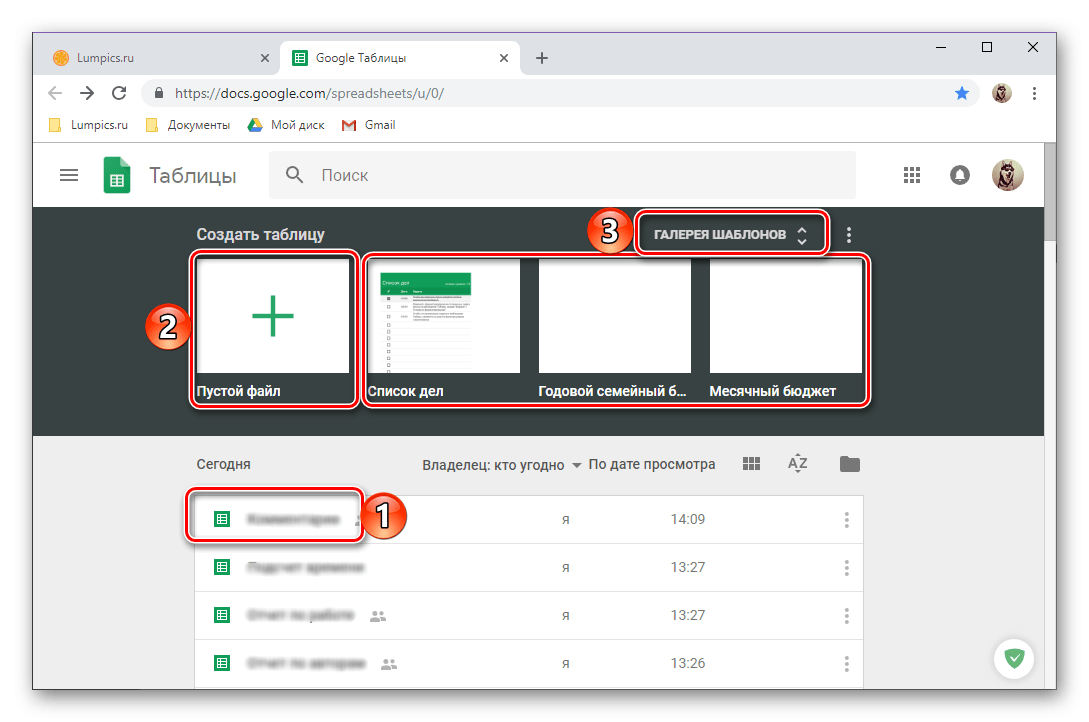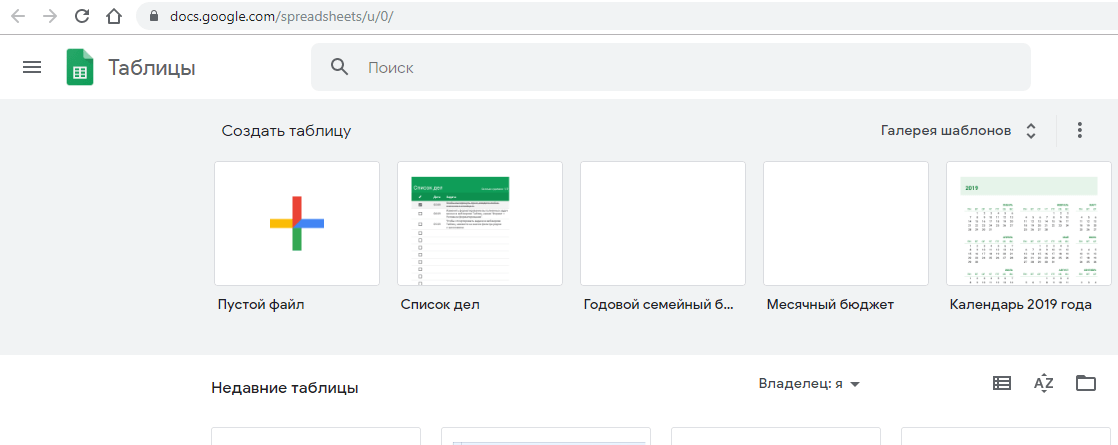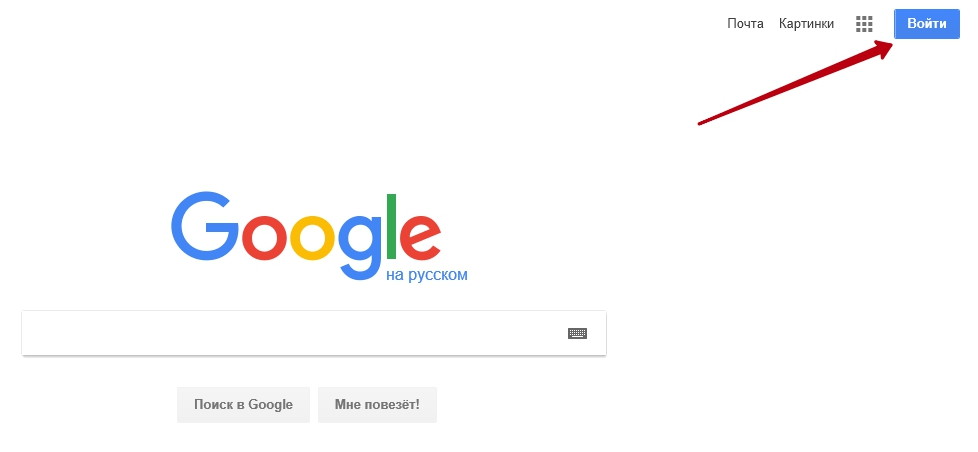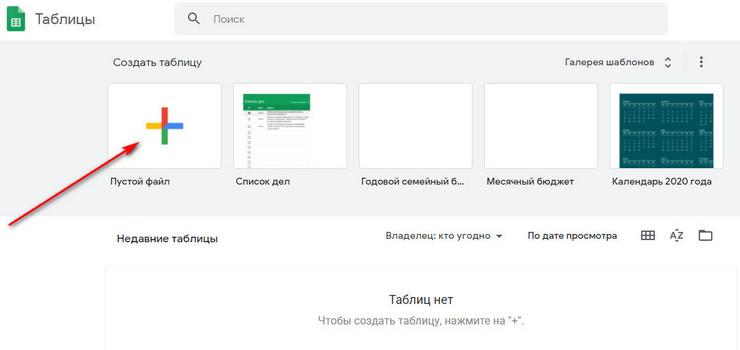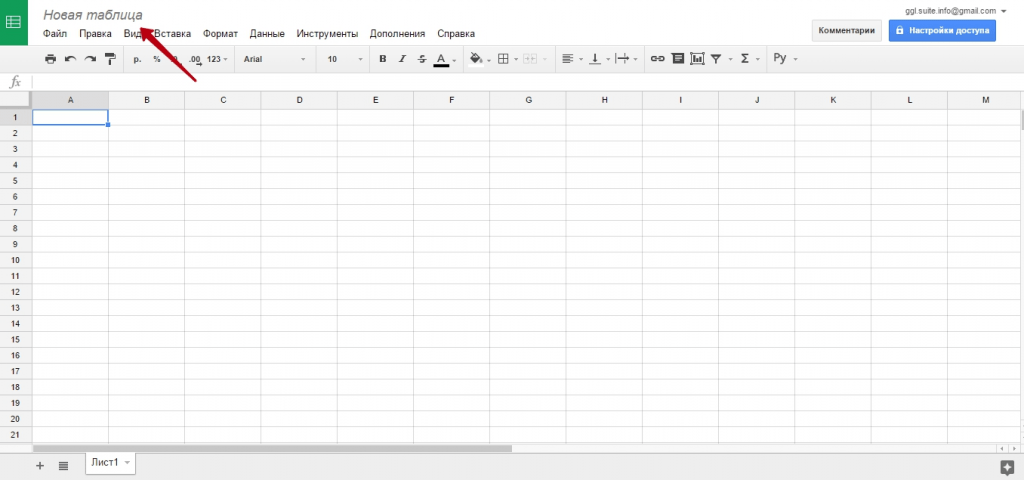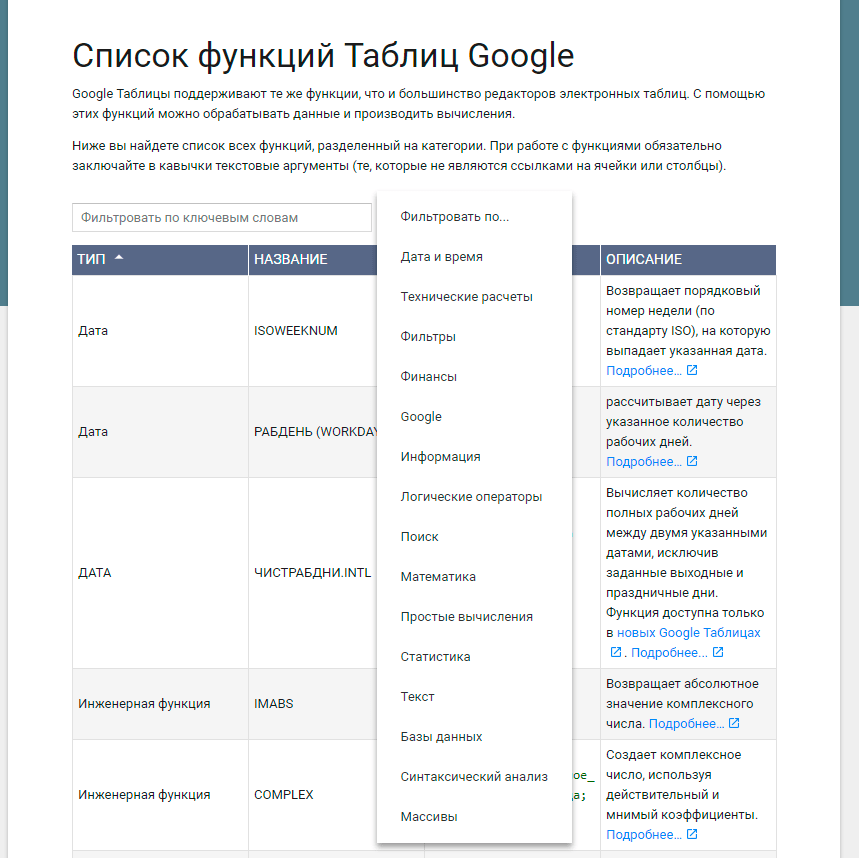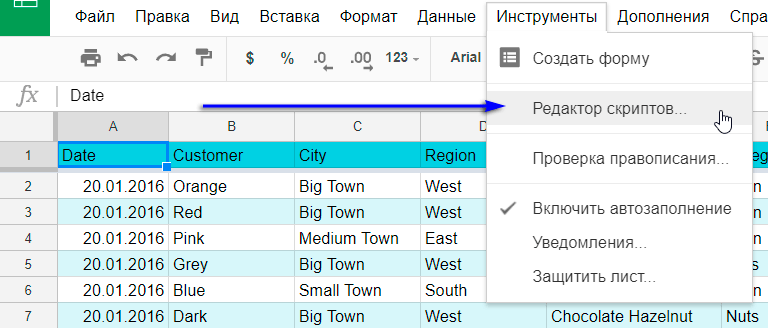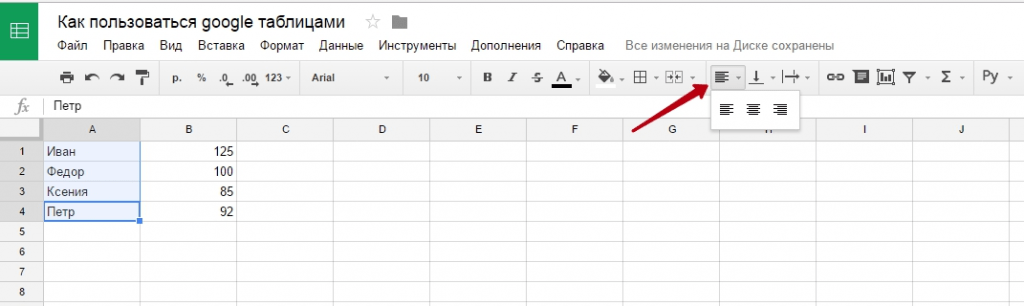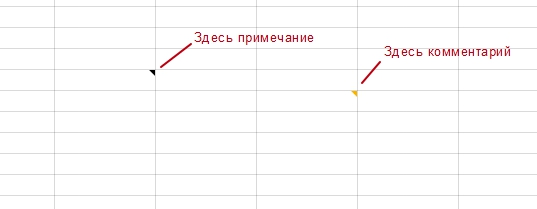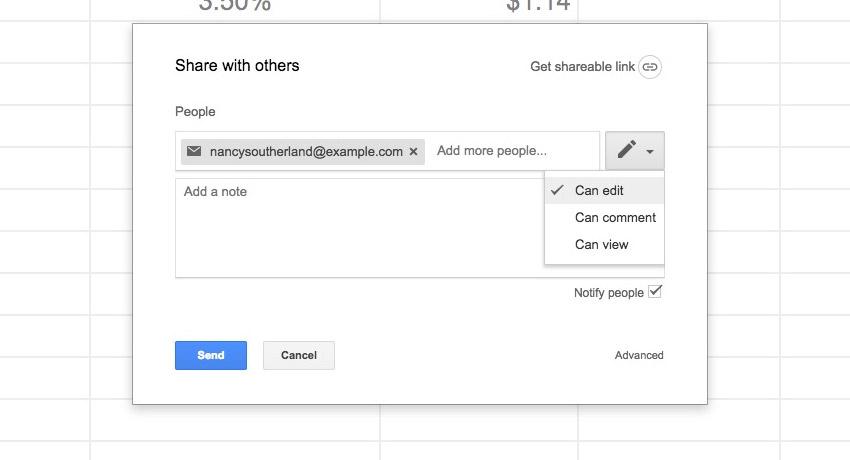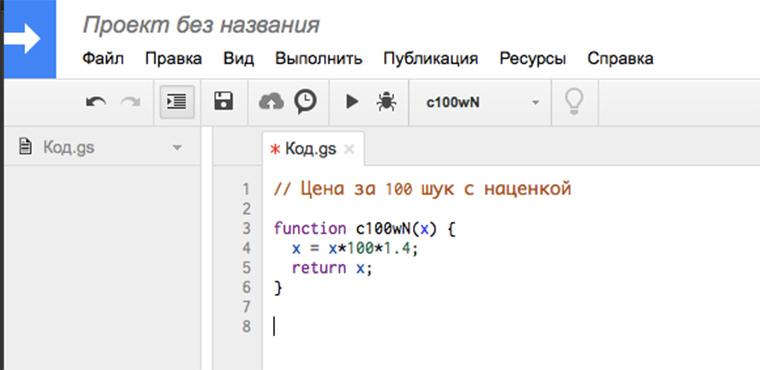Gooogle таблицы – это аналог специальной программы, которую пользователю не нужно устанавливать на свой персональный компьютер, так как он может использовать ее онлайн. Данный инструмент, так же, как и программа, Microsoft Excel, позволяет создавать таблицы со всеми необходимыми пользователю данными.
Преимущества Гугл-таблиц
Как зарегистрироваться в Гугл-таблицах
Перед тем, как приступить к созданию таблиц, пользователь должен зарегистрироваться в сервисе google. Для этого просто потребуется открыть поисковик google и в правом углу будет кнопку «Войти», на которую нужно кликнуть.
Необходимо отметить, что, если у пользователя уже имеется аккаунт в данном сервисе, ему не нужно дополнительно регистрироваться для Google Таблиц. Кроме того, он может войти на сервис, используя созданный личный аккаунт.
После этого откроется окно входа в личный профиль, в котором пользователь должен нажать на кнопку с надписью: «Создать аккаунт». Далее потребуется просто следовать понятной инструкции, которая поможет в процессе создания аккаунта.
Как начать использовать Google-таблицы
После того, как пользователь создал аккаунт в сервисе Google, он может приступать к созданию таблиц в представленном инструменте. Для этого потребуется лишь открыть соответствующую страницу в браузере персонального компьютера. Сделать это можно следующими способами:
- В поисковике браузера потребуется просто ввести запрос: «Гугл таблицы», после чего пользователю сразу будет выдан результат. Необходимо лишь открыть первую страницу, авторизоваться в системе, используя личный аккаунт Google, а после можно приступать к созданию таблиц;
- Просто перейдя по ссылке, прикрепленной ниже, а после также авторизовавшись.
Ссылка на страницу инструмента.
Как создать Гугл-таблицу
Теперь пользователь может приступать к процессу создания новой таблицы в представленном онлайн инструменте. Для этого потребуется просто нажать на иконку с надписью: «Пустой файл». Таким образом пользователь создаст новую таблицу, которую также потребуется назвать.
Дать название новой таблице можно следующим образом:
- Сперва нужно нажать на строку с надписью: «Новая таблица»;
- После этого пользователь может придумать ей подходящее название;
- Для сохранения действий необходимо нажать на клавишу Enter.
Основные функции
Сервис Google Таблицы обладает невероятно большим количеством встроенных функций, которые могут помогать пользователям в процессе создания таблицы. Более того, в настоящий момент в данном инструменте имеется 371 функций, которые распределены по разделам.
Таким образом, данный сервис позволяет пользователям делать следующие действия:
- Кодировать определенные тексты в таблице для передачи в строке запроса необходимые ссылки;
- Импортировать необходимые данные с указанной ссылки;
- Вычислять определенные значения, например, количество рабочих дней между определенными датами, исключая заданные выходные и праздничные дни.
Безусловно, это не весь список возможностей данного инструмента. Перейдя по ссылке, пользователь может почитать более подробный список
Гугл-таблицы — как работать в системе
Для начала работы в данной системе пользователь должен создать новую таблицу. После этого он может приступать к непосредственно внесению в нее необходимой информации, а именно текстов, чисел, формул, функций и так далее.
Для того, чтобы ввести определенную информацию в таблицу, пользователю потребуется просто нажать на нужную ячейку, а после начать печатать текст. Помимо этого, пользователь также может ввести определенную информацию в строку для формул.
Числа в Гугл Таблицах выравниваются справа, а текст слева, однако, пользователь при желании может это изменить благодаря специальному инструменту. Для этого потребуется выделить ячейку, в которой нужно изменить выравнивание, а после нажать на значок полосок в верхней панели.
Помимо этого, пользователь может добавлять в свою таблицу к определенным ячейкам различные комментарии и примечания. Добавить комментарий можно следующим образом:
- В первом способе потребуется нажать на необходимую ячейку, используя правую кнопку мышки, после чего должно появиться меню, в котором пользователь должен нажать на кнопку «Вставить примечание»;
- Во втором способе потребуется просто нажать на сочетание кнопок на клавиатуре «Shift + F2», также выбрав необходимую ячейку;
- В третьем способе необходимо найти на верхней панели пункт «Вставка», нажать на него и выбрать строку «Примечание».
Для того, чтобы добавить комментарий также потребуется сперва выбрать необходимую ячейку в таблице. После это можно сделать одним из следующих способов:
- Кликнув на необходимую ячейку, используя правую кнопку мыши, а после появления специального меню выбрать строку «Вставить комментарий»;
- На верхней панели нажав строку с надписью «Вставка», а после выбрав раздел «Комментарий»;
- Зажав сочетание кнопок на клавиатуре – «Ctrl + Alt + M».
Необходимо отметить, что ячейки в таблице, которые пользователь дополнил примечанием или комментарием, обладают специальным флажком.
Как делиться таблицами с другими
Пользователь может открыть доступ другим пользователям к таблице, нажав на кнопку голубого цвета, которая находится сверху в левом углу. Откроется меню, в котором пользователь сможет добавить определенные электронные адреса тех пользователей, которые смогут просматривать или даже изменять таблицу.
Как закрыть доступ файлу
Если пользователь хочет закрыть доступ к определенному файлу, ему потребуется следовать следующим шагам:
- Сперва необходимо открыть главный экран Google Таблиц и выбрать нужную таблицу;
- Далее нужно также открыть раздел настроек доступа и найти там строку «Открыть доступ к объекту»;
- Откроется список людей, у которых имеется доступ к таблице. В нем пользователь может нажать на стрелку вниз, которая находится справа от имени человека, доступ которому нужно ограничить, а после нажать на строку «Удалить».
Интересные возможности
Главной особенностью Гугл таблиц является то, что пользователи могут организовывать совместную работу над определенным документом. Помимо этого, пользователь может блокировать определенные ячейки, благодаря чему никто не сможет их редактировать.
Также, в данном инструменте имеются специальные формулы, которые могут производить различные математические вычисления без помощи калькулятора.